5.1 线型、线宽、颜色和图层的基本概念
5.1.1 线型
绘工程图时经常需要采用不同的线型来绘图,如虚线、中心线等。
5.1.2 线宽
工程图中不同的线型有不同的线宽要求。用AutoCAD绘工程图时,有2种确定线宽的方式。一种方法与手工绘图一样,即直接将构成图形对象的线条用不同的宽度表示;另一种方法是将有不同线宽要求的图形对象用不同颜色表示、但其绘图线宽仍采用AutoCAD的默认宽度,不设置具体的宽度,当通过打印机或绘图仪输出图形时,利用打印样式将不同颜色的对象设成不同的线宽,即在AutoCAD环境中显示的图形没有线宽,而通过绘图仪或打印机将图形输出到图纸后会反映出线宽。本课件采用后一种方法。
5.1.3 颜色
用AutoCAD绘工程图时,可以将不同线型的图形对象用不同的颜色表示。
AutoCAD 2011提供了丰富的颜色方案供用户使用,其中最常用的颜色方案是采用索引颜色,即用自然数表示颜色,共有255种颜色,其中1~7号为标准颜色,它们是:1表示红色、2表示黄色、3表示绿色、4表示青色、5表示蓝色、6表示洋红、7表示白色(如果绘图背景的颜色是白色,7号颜色显示成黑色)。
5.1.4 图层
图层具有以下特点:
(1) 用户可以在一幅图中指定任意数量的图层。系统对图层数没有限制,对每一图层上的对象数也没有任何限制。
(2) 每一图层有一个名称,以加以区别。当开始绘一幅新图时,AutoCAD自动创建名为0的图层,这是AutoCAD的默认图层,其余图层需用户来定义。
(3) 一般情况下,位于一个图层上的对象应该是一种绘图线型,一种绘图颜色。用户可以改变各图层的线型、颜色等特性。
(4) 虽然AutoCAD允许用户建立多个图层,但只能在当前图层上绘图。
(5) 各图层具有相同的坐标系和相同的显示缩放倍数。用户可以对位于不同图层上的对象同时进行编辑操作。
(6) 用户可以对各图层进行打开、关闭、冻结、解冻、锁定与解锁等操作,以决定各图层的可见性与可操作性。
5.2 线型设置
设置新绘图形的线型。命令:LINETYPE
选择“格式”|“线型”命令,即执行LINETYPE命令,AutoCAD弹出如下图所示的“线型管理 器”对话框。可通过其确定绘图线型和线型比例等。
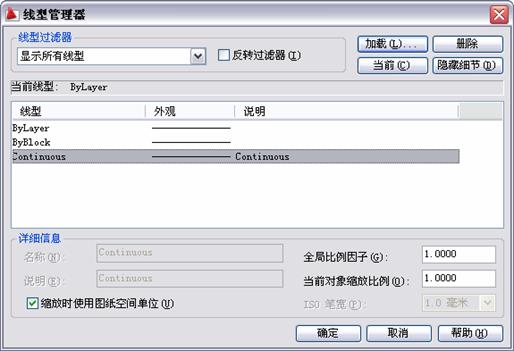
如果线型列表框中没有列出需要的线型,则应从线型库加载它。单击“加载”按钮,AutoCAD弹出下图所示的“加载或重载线型”对话框,从中可选择要加载的线型并加载。

5.3 线宽设置
设置新绘图形的线宽。命令:LWEIGHT
选择“格式”|“线宽”命令,即执行LWEIGHT命令,AutoCAD弹出“线宽设置”对话框,如下图所示。

列表框中列出了AutoCAD 2011提供的20余种线宽,用户可从中在“随层”、“随块”或某一具体线宽之间选择。其中,“随层”表示绘图线宽始终与图形对象所在图层设置的线宽一致,这也是最常用到的设置。还可以通过此对话框进行其他设置,如单位、显示比例等。
5.4 颜色设置
设置新绘图形的颜色。命令:COLOR
选择“格式”|“颜色”命令,即执行COLOR命令,AutoCAD弹出“选择颜色”对话框,如下图所示。
对话框中有“索引颜色”、“真彩色”和“配色系统”3个选项卡,分别用于以不同的方式确定绘图颜色。在“索引颜色”选项卡中,用户可以将绘图颜色设为ByLayer(随层)、ByBlock(随块)或某一具体颜色。其中,随层指所绘对象的颜色总是与对象所在图层设置的绘图颜色相一致,这是最常用到的设置。

5.5 图层管理
管理图层和图层特性。命令:LAYER
单击“图层”工具栏上的 ![]() (图层特性管理器)按钮,或选择“格式”|“图层”命令,即执行LAYER命令,AutoCAD弹出如下图所示的图层特性管理器。
(图层特性管理器)按钮,或选择“格式”|“图层”命令,即执行LAYER命令,AutoCAD弹出如下图所示的图层特性管理器。

用户可通过“图层特性管理器”对话框建立新图层,为图层设置线型、颜色、线宽以及其他操作等。
5.6 特性工具栏
利用特性工具栏,快速、方便地设置绘图颜色、线型以及线宽。下图是特性工具栏。
![]()
特性工具栏的主要功能有:
(1) “颜色控制”列表框
该列表框用于设置绘图颜色。单击此列表框,AutoCAD弹出下拉列表,如后面的图所示。用户可通过该列表设置绘图颜色(一般应选择“随层”),或修改当前图形的颜色。

修改图形对象颜色的方法是:首先选择图形,然后在如上图所示的颜色控制列表中选择对应的颜色。如果单击列表中的“选择颜色”项,AutoCAD会弹出 “选择颜色”对话框,供用户选择。
(2) “线型控制”下拉列表框
该列表框用于设置绘图线型。单击此列表框,AutoCAD弹出下拉列表,如后面的图所示。用户可通过该列表设置绘图线型(一般应选择“随层”),或修改当前图形的线型。

修改图形对象线型的方法是:选择对应的图形,然后在如上图所示的线型控制列表中选择对应的线型。如果单击列表中的“其他”选项,AutoCAD会弹出“线型管理器”对话框,供用户选择。
(3) “线宽控制”列表框
该列表框用于设置绘图线宽。单击此列表框,AutoCAD弹出下拉列表,如下图所示。用户可通过该列表设置绘图线宽(一般应选择“随层”),或修改当前图形的线宽。
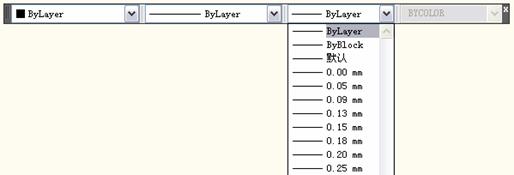
修改图形对象线宽的方法是:选择对应的图形,然后在线宽控制列表中选择对应的线宽。
1;所有标注为智造资料网zl.fbzzw.cn的内容均为本站所有,版权均属本站所有,若您需要引用、转载,必须注明来源及原文链接即可,如涉及大面积转载,请来信告知,获取《授权协议》。
2;本网站图片,文字之类版权申明,因为网站可以由注册用户自行上传图片或文字,本网站无法鉴别所上传图片或文字的知识版权,如果侵犯,请及时通知我们,本网站将在第一时间及时删除,相关侵权责任均由相应上传用户自行承担。
内容投诉
智造资料网打造智能制造3D图纸下载,在线视频,软件下载,在线问答综合平台 » 中文版AutoCAD2011工程制图教程(5)(图文教程)


